Samsung внезапно решил уничтожить свое фирменное облако. Пользователей отправят к Microsoft
Облачный сервис Samsung Cloud, позволяющий владельцам смартфонов Samsung хранить в нем свои данные, будет отключен. Южно-корейский вендор заменит его на OneCloud в рамках сотрудничества с Microsoft, и этот сервис станет безальтернативным для пользователей гаджетов Samsung.
Компания Samsung готовится к закрытию собственного облачного сервиса Samsung Cloud, аналога Apple iCloud. По данным ресурса Mspoweruser, это станет еще одним шагом на пути к тесному сотрудничеству с корпорацией Microsoft, потому что в качестве замены Samsung Cloud был выбран сервис Microsoft OneDrive.
О партнерстве с Microsoft в области пользовательских сервисов представители Samsung сообщили в начале августа 2019 г. во время премьеры флагманского смартфона Galaxy Note 10 в Нью-Йорке. Ее техника, включая смартфоны и планшетные компьютеры, получит расширенную поддержку многочисленных веб-сервисов Microsoft, в том числе и Office 365. Факт сотрудничества с Samsung лично подтвердил глава Microsoft Сатья Наделла (Satya Nadella). При этом на презентации Galaxy Note 10 не говорилось о полном прекращении работы Samsung Cloud в пользу облака Microsoft – оно было предложено пользователям в качестве альтернативы.
Download

e78a411f57d58c70c764a67bd007cb86
MD5

Oct 02, 2018 | 09:33PM
Upload Date
Метод 2: Разблокируйте свой Samsung, перегрузив интерфейс блокировки экрана (Android 5.0–5.1.1)
Во второй раз у меня было забыл свой пароль Sansung а также экран блокировки. Итак, мне пришлось попробовать что-то другое. И это было связано с перегрузкой пользовательского интерфейса экрана блокировки, вводя слишком много информации. После его перегрузки пользовательский интерфейс уходит, и вы получаете доступ к своему Устройство Samsung.
Это работает только на устройствах Samsung, работающих на Android 5.0 для 5.1.1 как Samsung Galaxy Note 3.
Вот как это сделать:
- Включите ваш Samsung. Как только вы доберетесь до Экран блокировки Android нажмите на » Экстренный вызов Кнопка «.
- Там набирайте 10 » звездочки (*) «. Скопируйте и вставьте их еще пару раз.
- Затем вернитесь и нажмите » камера Кнопка «.
- Оттуда перейдите к » Настройки «через панель инструментов, к которой можно получить доступ, проведя вниз.
- Вам нужно будет ввести свой пароль. Вот вставьте десять » звездочки (*) «до тех пор, пока пользовательский интерфейс экрана блокировки не выйдет из строя.
Как найти заметки в самсунге?
Найти, где в самсунге а50 находятся заметки очень просто – можно сказать в одно движение вашего пальца. Для это где-то посередине зацепите экран и потяните его вверх (как я показал на картинке выше), после чего найдите значок с надписью «Samsung Notes» — это они и будут.
Как восстановить удаленную заметку
- Откройте приложение Google Keep. на телефоне или планшете Android.
- В левом верхнем углу экрана нажмите на значок «Меню» «Корзина» .
- Коснитесь нужной заметки.
- Нажмите на значок с тремя точками Восстановить.
Подготовка к определению местоположения с помощью «Find My Mobile»
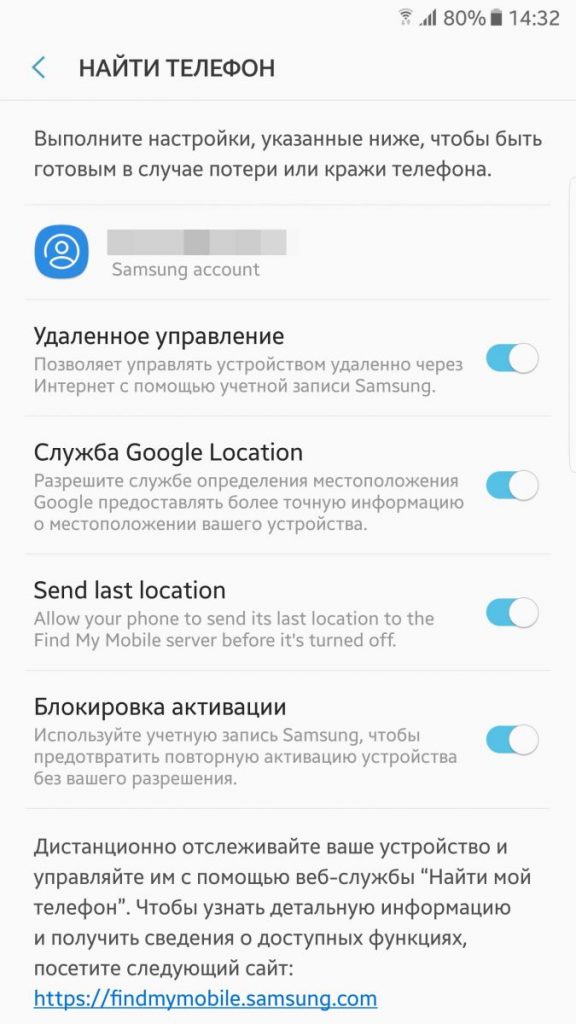
Важно: Вам нужно сначала зарегистрировать свой мобильный телефон Samsung с помощью «Find my Mobile»
Если Вы хотите воспользоваться услугой «Find My Mobile», Вам нужна учетная запись Google и Samsung. Первым шагом будет добавление новой учетной записи в разделе «Настройки / Учетные записи / Добавить учетную запись / Учетная запись Samsung».
Для регистрации требуется адрес электронной почты Вашего аккаунта Google. Если Вы хотите активировать местоположение мобильных телефонов Samsung, Вы должны разрешить удаленный доступ на своем мобильном телефоне. Это можно сделать в разделе «Настройки / Персональные / Безопасность». Выберите раздел «Найти мой мобильный» и войдите в систему под своей учетной записью Samsung. Важно также включить использование беспроводных сетей. После этого вы можете активировать удаленный доступ к мобильному телефону. Ваше устройство будет зарегистрировано при следующем входе на сайт «Find my Mobile».











